手机相册乱成“垃圾堆”?别担心,这里提供三个步骤,帮你快速整理相册,还不占内存,亲测有效!
"第一步:清理无用照片"
1. "开启手机自带的“相册”或“照片”应用。"
2. "浏览相册,找出并删除以下类型的有用照片:"
"重复照片:" 相同或相似的照片,可以选择保留一张最好的。
"模糊照片:" 拍摄不清晰的照片,没有保存价值。
"黑屏或白屏照片:" 拍摄失败的照片,可以删除。
"背景虚化的照片:" 主要人物不清晰的照片,可以删除。
"无意义照片:" 例如空白照片、重复的壁纸等。
3. "利用“相册”或“照片”应用自带的“最近删除”功能,查看并永久删除已删除的照片,释放内存。"
"第二步:分类整理照片"
1. "根据照片的内容或主题进行分类,例如:"
"人物:" 家庭、朋友、旅行等。
"地点:" 家乡、学校、工作等。
"事件:" 婚礼、生日、节日等。
"物品:" 购物、美食、旅行纪念品等。
2. "利用“相册”或
相关内容:
每次想找张照片翻半天,内存警告天天跳,删了怕有用,留着又占地方——你的手机相册是不是也这样?别愁,这篇攻略让你1小时从“乱糟糟”变“清清爽爽”,亲测高效!

1. 批量筛选:先“扔”再“留”,效率翻倍
相册里藏着太多“隐形垃圾”:连拍的模糊废片、重复保存的截图、随手拍的无效记录……这些占了80%空间,却几乎不会再被打开。与其对着一堆照片发呆,不如先痛痛快快“断舍离”。
怎么做: ① 先清空“最近删除”文件夹——超过30天还没找回的,基本不会再需要了;② 回到“全部照片”,按“日期”倒序排列(从最新的开始翻,更容易判断当下是否需要);③ 长按1张废片,批量选中同类型(比如同一场景的连拍、重复的聊天截图),一次性删除。删完这一步,你会发现相册瞬间“减负”一半!

2. 分类建文件夹:按“用途”分,找起来不费脑
删完废片,剩下的照片就得“各就各位”了。很多人习惯按“人物”“地点”分类,但用起来常会犯迷糊——比如“旅行照片”里混着风景和美食,想找张攻略截图还得翻半天。不如换个思路,按“用途”分类,更贴合日常使用场景。
怎么做: ① 先建3个核心文件夹打底:“重要资料”(身份证、合同、工作文件截图等,丢了麻烦的)、“生活回忆”(家人朋友合照、旅行风景、值得纪念的瞬间)、“临时缓存”(网购截图、待存表情包、临时参考的图片);② 批量移动时,长按照片后选择“移动到文件夹”,一次能选50张,快速归类;③ 尤其要给“临时缓存”定个规矩:每周日晚上集中清空一次,别让它变成新的“垃圾场”。
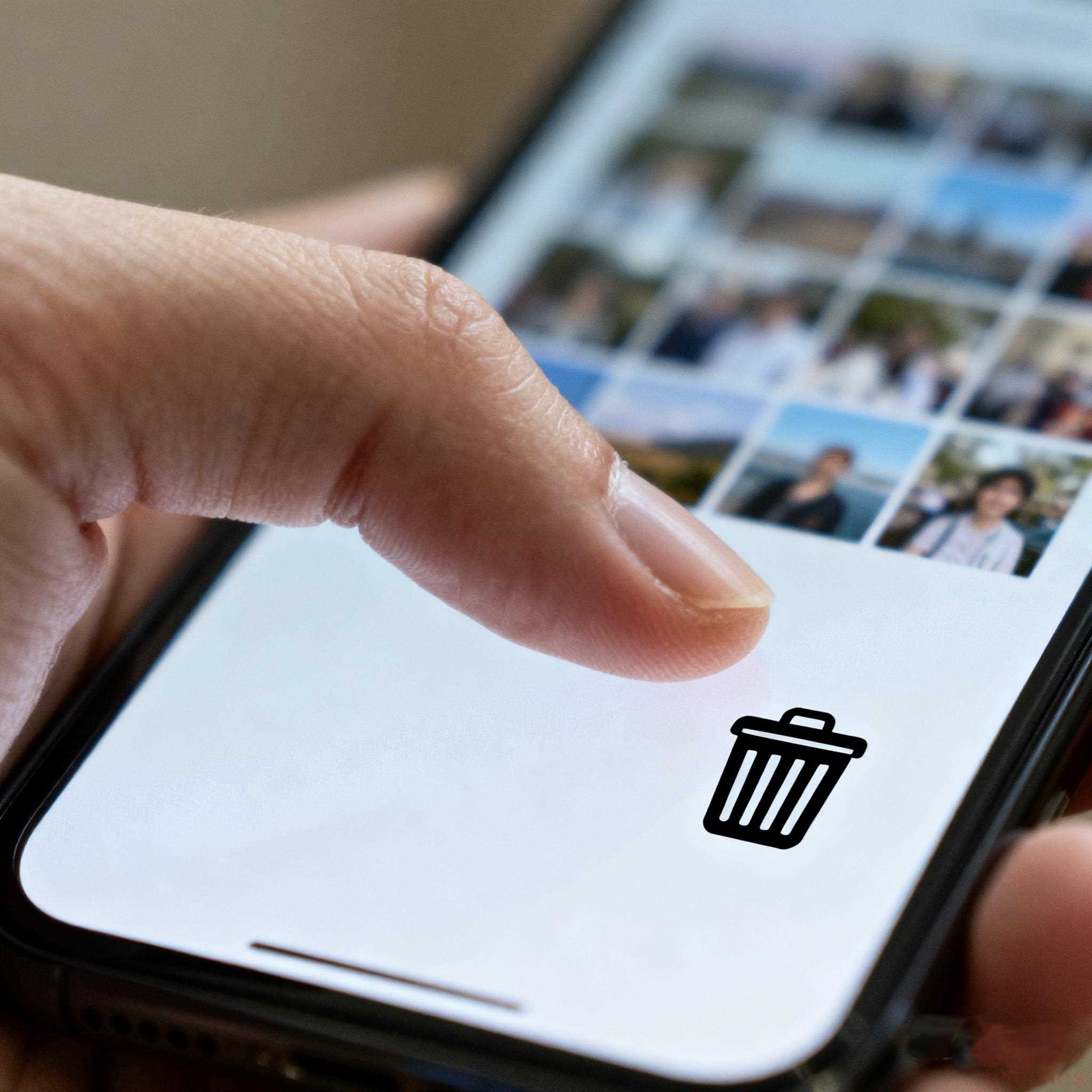
3. 云端备份+本地瘦身:既安全又省空间
分类完还没完,内存问题得彻底解决。重要照片只存在手机里,万一丢了或换手机,心疼都来不及;但全存在本地,内存很快又满了。所以,云端备份+本地瘦身,才是终极方案。
怎么做: ① 打开手机自带的云服务(苹果用户用iCloud,安卓用户比如华为云、小米云都可以),勾选“重要资料”和“生活回忆”文件夹,开启自动备份(记得连Wi-Fi时备份,省流量);② 备份完成后,去相册设置里找“优化本地存储”(不同手机名称可能不同),开启后本地只留缩略图,需要看原图时再联网加载,瞬间省出几个G;③ 最后,把“临时缓存”里确认没用的彻底删除,别抱着“万一有用”的心态留着——真有用的话,你早就用上了。
- 核心流程:先删废片减负→按用途分类归位→云端备份+本地瘦身
- 避坑关键:别纠结“这张要不要留”,超过1个月没打开过的,大胆删;分类别太细,3-5个文件夹足够,多了反而难维护。
按这个方法整理完,是不是感觉手机都变流畅了?快来评论区报报你的“战果”——删了多少张废片,省出了多少内存?有更好的技巧也欢迎分享!

 微信扫一扫打赏
微信扫一扫打赏
 支付宝扫一扫打赏
支付宝扫一扫打赏
